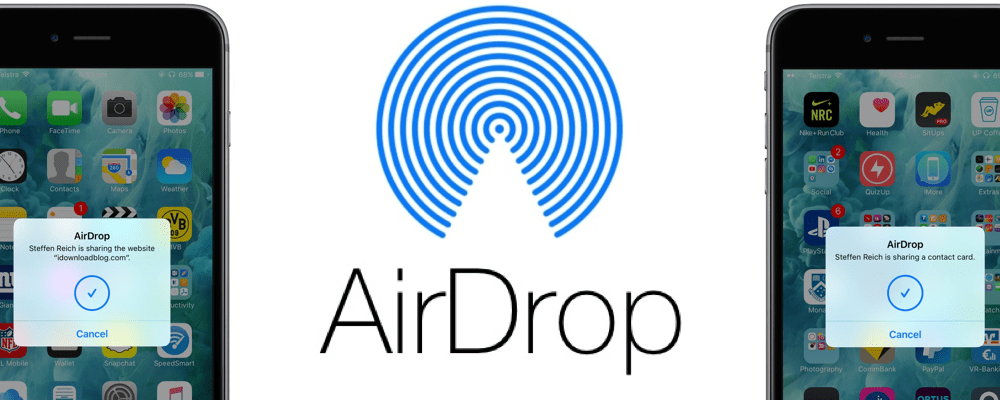Google E-Tablolarda Tarihler Arasındaki Günler Nasıl Hesaplanır?
Google E-Tablolar'ın en yaygın kullanımlarından biri, takvimler oluşturmak ve zaman çizelgeleri veya tatil programları gibi tarihlerle ilgili bilgileri yönetmektir.
Tarihlerle ilgili bir elektronik tablo oluşturan birçok kullanıcı, iki tarih arasında kaç gün olduğunu hesaplamaya ihtiyaç duyar; yani (örnek olarak) 1 Temmuz 2018 ile 31 Ocak 2019 arasında kaç gün olduğunu bulmaları gerekiyor.
Sadece bir takvime bakabilir ve günleri elle sayabilirsiniz ve tarihler birbirine çok yakınsa bu iyi sonuç verir, ancak çok sayıda tarih veya birbirinden çok uzak tarihler için bilgisayardan biraz yardım alabilirsiniz. Güzel.
Neyse ki, Google E-Tablolar'ın iki tarih arasındaki gün sayısını bulmanın birkaç yolu vardır. Google E-Tablolar'da tarihler arasındaki günleri hesaplamak için kullanabileceğiniz işlevlere bir göz atalım.
Google E-Tablolarda Tarihler Arasındaki Günler Nasıl Hesaplanır?
Başlamadan önce, bu yöntemlerin yalnızca Amerikan tarih biçimini kullanırken işe yaradığını unutmamak önemlidir. Amerika Birleşik Devletleri'nde değilseniz, bu yöntemleri kullanmak istiyorsanız Google E-Tablolar'a gidebilir ve Yerel Ayarınızı ve Saat Dilimi'nizi değiştirebilirsiniz.
Bununla birlikte, Google E-Tablolar'da iki tarih arasındaki gün sayısını nasıl bulacağımıza bir göz atalım.
EKSİ İşlevi
Excel'den farklı olarak, Google E-Tablolar, basit tarih farklarını hesaplamak için çok kullanışlı olan bir çıkarma işlevine sahiptir. EKSİ, E-Tabloların çıkarma işlevidir ve tarihlerin dahili olarak depolanma biçimi nedeniyle (geçmişteki belirli bir tarihten itibaren geçen günlerin sayısını tanımlayan tam sayılar olarak), bir tarihi diğerinden çıkarmak için gayet iyi çalışır. Yani, tarihlerin ikisi de aynı biçimde olduğu sürece. MINUS sözdizimi şöyledir: =EKSİ(değer 1, değer 2).
EKSİ'yi kullanmak için tarayıcınızda boş bir Google E-Tablolar e-tablosu açın. B3 ve C3 hücrelerine (örnek olarak) '4/4/2017' ve '5/15/2017' girin.
Şimdi, EKSİ işlevini koyacağımız D3 hücresini seçin. 'fx' çubuğunun içine tıklayın ve ardından '=EKSİ(C3, B3)' yazıp Enter'a basın. D3 hücresi şimdi doğrudan aşağıda gösterildiği gibi 40 değerini döndürecektir.

Bu, 4/5/2017 ile 5/15/2017 arasında 40 gün olduğu anlamına gelir. Ayrıca, EKSİ işleviyle uğraşmadan sadece hücre referanslarını girerek tarihler arasındaki farkı bulabilirsiniz.
Örneğin, doğrudan aşağıdaki anlık görüntüde gösterildiği gibi, E3 hücresine tıklayın ve işlev çubuğuna '=C3-B3' yazın. Bu da 40 döndürür. Bununla birlikte, EKSİ olmadan doğrudan tarihleri çıkardığınız için, E hücresindeki değer muhtemelen tarih biçiminde görüntülenecek ve çok garip görünecektir.
Seçerek hücre biçimini bir tamsayı değeri gösterecek şekilde dönüştürebilirsiniz. Biçim > Sayı ve Sayı.

Ayrıca hücre referanslarını ilk önce önceki tarihle girebilirsiniz. İşlev çubuğuna '=B3-C3' girdiyseniz, hücre -40 değerini içerecektir. Bu, 4/4/2017'nin 5/15/2017'nin 40 gün gerisinde olduğunu vurgular.
DATEIF işlevi
DATEDIF, iki tarih arasındaki toplam günleri, ayları veya yılları bulmanıza yardımcı olan bir işlevdir. E-tabloya girilen iki tarih arasındaki toplam günleri bulabilir veya bunun yerine tarihleri DATEDIF içine ekleyebilirsiniz.
DATEDIF sözdizimi şöyledir:
TARİHLİ(başlangıç_tarihi, bitiş_tarihi, birim). Fonksiyonun birimi D (gün), M (ay) veya Y (yıl) olabilir.
DATEDIF ile 4/4/2017 ve 5/15/2017 arasındaki farkı bulmak için, işlevi eklemek için bir hücre seçmelisiniz (bizim durumumuzda F3) ve 'fx' çubuğuna '=DATEDIF' yazmalısınız. Ardından, B3 ve C3 hücre başvurularını başlangıç tarihi ve bitiş tarihi içeren parantezlerle işlevi genişletin.
Birim gün, aksi takdirde “D” de fonksiyonun sonunda olmalıdır. Bu nedenle tam işlev, aşağıda gösterildiği gibi 40 değerini döndüren '=DATEDIF(B3, C3, “D”)' şeklindedir.

DATEDIF, tarih bilgisini doğrudan formüle koyarsanız da çalışacaktır. DATEDIF eklemek için bir elektronik tablo hücresini tıklayın ve ardından fx çubuğuna '=DATEDIF(“4/5/2017”, “5/15/2017″,”D”)' yazın.
Bu, aşağıda gösterildiği gibi seçilen hücrede 40 döndürür.

DAY360 İşlevi
Google E-Tablolar, 360 günlük bir yıl için tarihler arasındaki farkı hesaplayan DAY360'ı içerir. 360 günlük takvim, öncelikle faiz oranı hesaplamalarının gerekli olabileceği finansal tablolar için kullanılır.
DAYS360 sözdizimi şöyledir:
=DAYS360(başlangıç_tarihi, bitiş_tarihi, [yöntem]). [yöntem], gün sayımı yöntemi için ekleyebileceğiniz isteğe bağlı bir göstergedir.
1/1/2016 ve 1/1/2017 tarihleri için Google E-Tablolar e-tablonuzda bu işlevi kullanmak için, başlangıç tarihi olarak B4 hücresine '1/1/2016' ve ardından '1/1/2017' girin. işlevin bitiş tarihi olarak C4'te.
Şimdi, D4 hücresini seçin, 'fx' çubuğuna '=DAYS360(B4, C4)' işlevini girin ve Enter'a basın. Ardından D4 hücresi, seçilen tarihler arasında toplam 360 gün içerecektir. Bu belirli işlevin tek gerçek kullanımının, faiz oranlarıyla çalışıyorsanız olduğunu unutmayın.

TAMİŞGÜNÜ İşlevi
TAMİŞGÜNÜ ayrıca tarihler arasındaki gün sayısını da hesaplar, ancak diğerleriyle tamamen aynı değildir. Bu işlev yalnızca hafta içi günleri sayar, bu nedenle hafta sonlarını denklemin dışında bırakır. (“Ağ Günleri” yerine “Net İş Günleri” olarak okuyun.)
Böylelikle TAMİŞGÜNÜ ile birkaç tarih arasındaki toplam iş günü sayısını bulabilir ve diğer tarihleri hariç tutacak şekilde ekstra tatiller de belirleyebilirsiniz.
NETWORKDAYS için sözdizimi şöyledir:
TAMİŞGÜNLERİ(başlangıç_tarihi, bitiş_tarihi, [tatiller]).
Bu işlevi, B3 ve C3 hücrelerine girilen 4/4/2017 ve 5/15/2017 örnek tarihleriyle elektronik tablonuza ekleyebilirsiniz. Gün toplamını dahil etmek için bir hücre seçin ve işlevi eklemek için 'fx' çubuğuna tıklayın.
'= TAMİŞGÜNÜ(B3, C3)' yazın ve bunun için seçtiğiniz elektronik tablo hücresine işlevi eklemek için Enter tuşuna basın. TAMİŞGÜNÜ hücresi, tarihler arasındaki gün sayısı için toplam 29'u içerecektir.
İşleve bir tatil tarihi eklemek için önce A3 hücresine '4/17/2017' girin. TAMİŞGÜNLERİ hücresini seçin, fx çubuğuna tıklayın ve ona hücre referansı A3 ekleyerek işlevi değiştirin. Böylece fonksiyon =TAMİŞGÜNÜ(B3, C3, A3) olur ve toplam günlerden ek tatil tatili de düşülerek 28 döndürür.

Tarihle İlgili Diğer Önemli İşlevler
E-Tablolar'da, tarihlerle çok fazla çalışma yapacaksanız aşina olmanız gereken, tarihle ilgili birkaç işlev vardır.
- NS TARİH işlevi sağlanan bir yılı, ayı ve günü bir tarihe dönüştürür. Biçim DATE(yıl,ay,gün) şeklindedir. Örneğin, TARİH(2019,12,25) “12/25/2019” değerini döndürür.
- NS DATEVALUE işlevi, düzgün biçimlendirilmiş bir tarih dizesini bir tarih tamsayısına dönüştürür. Biçim DATEVALUE(tarih dizgisi); tarih dizisi, "12/25/2019" veya "23/12/2012 8:5:30" gibi herhangi bir uygun dize olabilir.
- NS GÜN işlevi, belirli bir tarihin bulunduğu ayın gününü sayısal biçimde döndürür. Biçim DAY(tarih) şeklindedir. Örneğin, GÜN(“25.12.2019”) 25 değerini döndürür.
- NS GÜNLER işlevi iki tarih arasındaki gün sayısını döndürür. Biçim GÜNLER (bitiş tarihi, başlangıç tarihi) şeklindedir. Örneğin, GÜNLER(“12/25/20189”, “31.08.2019”) 116 değerini döndürür.
- NS EDATE işlevi, verilen tarihten belirli sayıda ay önce veya sonra bir tarih döndürür. Biçim EDATE (başlangıç tarihi, ay sayısı) şeklindedir. Örneğin, EDATE(“31.08.2019”, -1) “31.07.2019” değerini döndürür.
- NS AY işlevi, belirli bir tarihin bulunduğu yılın ayını sayısal biçimde döndürür. Biçim AY(tarih) şeklindedir. Örneğin, MONTH(“30.08.2019”) 8 değerini döndürür.
- NS BUGÜN işlevi, geçerli tarihi bir tarih değeri olarak döndürür. Biçim BUGÜN() şeklindedir. Örneğin, bu yazının yazıldığı sırada BUGÜN() “31.08.2019” döndürür.
- NS HAFTA İÇİ işlevi, sağlanan tarihin haftanın gününü gösteren sayısal bir değer döndürür. Biçim WEEKDAY(tarih, tür) şeklindedir ve tür 1, 2 veya 3 olabilir. Tür 1 ise, günler Pazar'dan, Pazar günleri 1'dir. Tür 2 ise, Pazartesi'den günler sayılır ve Pazartesi'nin değeri 1'dir. Tür 3 ise, günler Pazartesi'den sayılır ve Pazartesi'nin değeri 0'dır. Örneğin, 30.04.2019 Salıdır ve WEEKDAY(“30.04.2019”,1) 3 döndürürken, WEEKDAY(“4/30/2019”,2) 2 değerini döndürür ve WEEKDAY(“30/04/2019”,3) 1 döndürür.
- NS YIL işlevi, sağlanan tarihin yılını gösteren sayısal bir değer döndürür. Biçim YEAR(tarih) şeklindedir. Örneğin, YIL(“25.12.2019”) 2019 döndürür.
Google E-Tablolar, özellikle tamamen ücretsiz olan bir uygulama için inanılmaz derecede güçlü bir programdır. Microsoft Excel gibi bir şey kadar güçlü olmasa da, bu da dahil olmak üzere çok çeşitli görevleri yerine getirebilir.